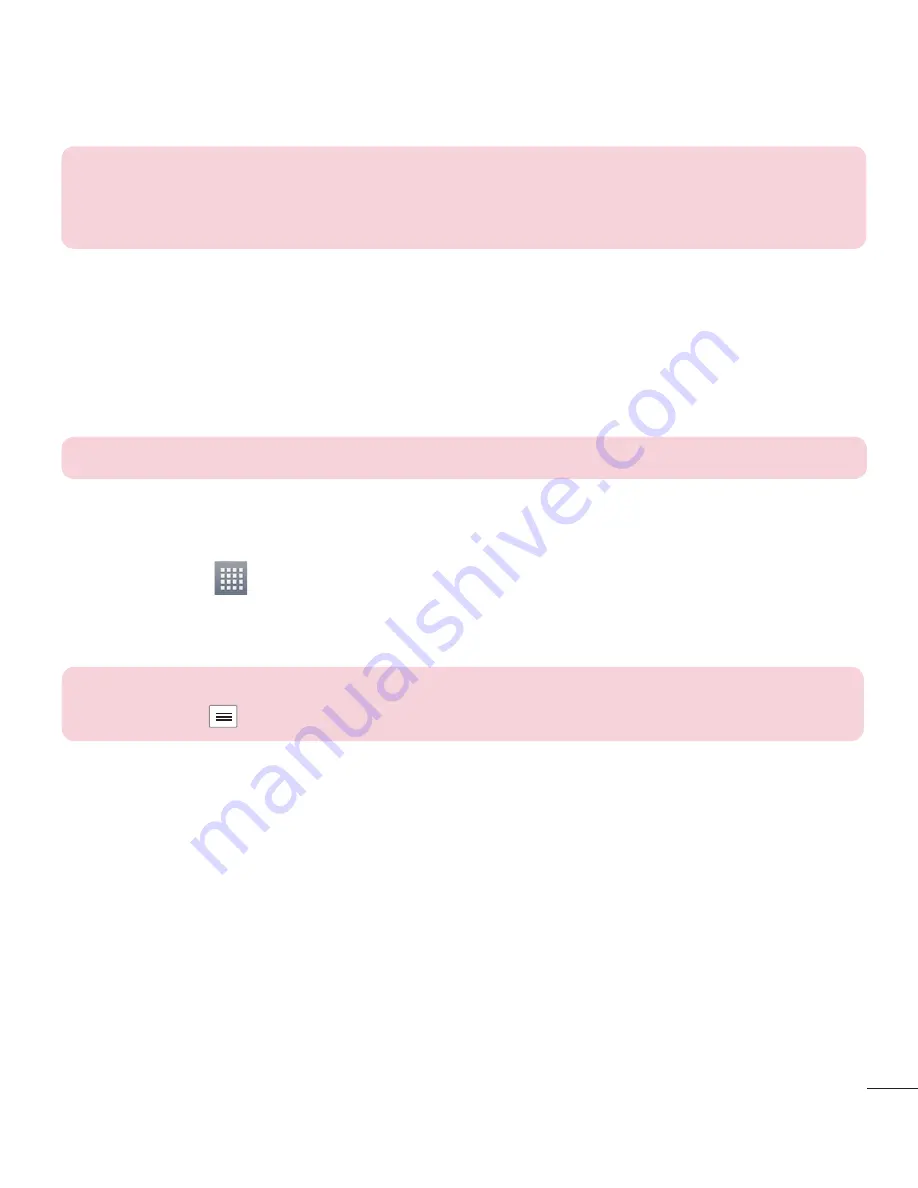
37
HINWEIS:
Einige Geräte, insbesondere Headsets oder Freisprechanlagen,
verfügen über eine feste Bluetooth-PIN, wie zum Beispiel 0000. Wenn das
andere Gerät eine PIN verlangt, werden Sie aufgefordert, diese einzugeben.
Daten mit der drahtlosen Funktion von Bluetooth senden
Wählen Sie eine Datei oder ein Element – z. B. einen Kontakt, ein Kalenderereignis
oder eine Mediendatei – aus einer geeigneten Anwendung oder unter
Downloads
aus.
Wählen Sie die Option für das Senden von Daten mit Bluetooth aus.
HINWEIS:
Die Auswahlmethode variiert je nach Datentyp.
Suchen Sie nach einem Bluetooth-Gerät, und stellen Sie eine Kopplung her.
Daten mit der drahtlosen Funktion von Bluetooth empfangen
Berühren Sie
> Registerkarte
Anwendungen
>
Einstellungen
> Aktivieren
Sie
Bluetooth
, und berühren Sie
Gerät sichtbar machen
, um das Gerät auf
anderen Geräten sichtbar zu machen.
HINWEIS:
Um den Zeitraum einzustellen, in dem das Telefon sichtbar ist,
berühren Sie
>
Sichtbare Zeitspanne einstellen
.
Wählen Sie
Koppeln
aus, um zu bestätigen, dass Sie Daten von dem Gerät
empfangen wollen.
Mobildatenverbindung Ihres Telefons freigeben
Die Funktionen für USB-Tethering und mobilen WLAN-Hotspot eignen sich hervorragend
für Situationen, in denen keine drahtlosen Verbindungen zur Verfügung stehen. Sie
können die Mobildatenverbindung Ihres Telefons mit einem Computer via USB-Kabel
teilen (USB-Tethering). Sie können die Mobildatenverbindung Ihres Telefons auch
mit mehr als einem Gerät teilen und aus Ihrem Telefon einen mobilen Wi-Fi-Hotspot
machen.
1
2
3
1
2
















































